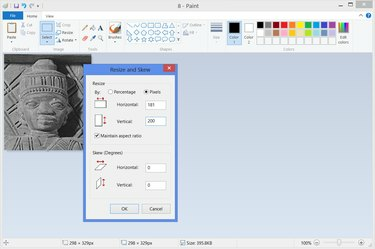
Čím více zmenšíte rozměry obrázku, tím menší bude velikost souboru.
Kredit obrázku: Obrázek se svolením společnosti Microsoft
Komprese nebo zmenšení digitálního obrazu může znamenat dvě různé věci, i když obě jdou ruku v ruce. Jedno použití termínu odkazuje na zmenšení rozměrů obrázku, aby se lépe hodil na web, v dokumentu nebo jako profilový obrázek online. Druhý význam popisuje zmenšení velikosti souboru obrázku, což pomáhá rychleji načítat obrázky online. Microsoft Paint neposkytuje podrobné nastavení komprese pro úpravu velikosti souboru Adobe Photoshop ano, ale zmenšením rozměrů obrázku, oříznutím obrázku nebo jeho opětovným uložením jako JPG také snížíte velikost souboru.
Krok 1

Otevřete obrázek.
Kredit obrázku: Obrázek se svolením společnosti Microsoft
Otevřete Malování – vyhledejte „Paint“ na úvodní obrazovce Windows 8 nebo v nabídce Start Windows 7 – a načtěte obrázek kliknutím na „Soubor“ a „Otevřít“. V systému Windows 7 se v nabídce Soubor místo slova „Soubor“ zobrazuje ikona nabídky.
Video dne
Krok 2

Ořízněte obrázek.
Kredit obrázku: Obrázek se svolením společnosti Microsoft
Vyberte si "Vybrat" na kartě Domů a přetažením rámečku na obrázku vyberte část ořezávání, je-li to žádoucí. Stisknutím tlačítka "Oříznout" ořízněte obrázek na výběr.
Krok 3
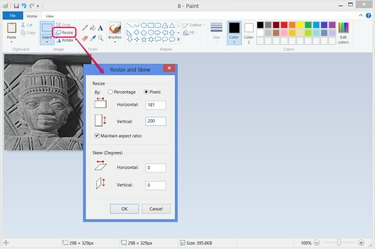
Změňte velikost obrázku.
Kredit obrázku: Obrázek se svolením společnosti Microsoft
klikněte na "Změnit velikost", chcete-li snížit rozlišení celého obrázku zmenšením jeho rozměrů. Pokud znáte přesnou požadovanou velikost, vyberte možnost „Pixely“ nebo zadejte procento. Ve většině případů byste měli nechat zapnutou možnost „Zachovat poměr stran“, abyste předešli zkreslení obrazu. Zadejte vodorovnou nebo svislou velikost a Malování automaticky vypočítá druhý rozměr. Stiskněte "OK."
Pokud vás web požádá o obrázek konkrétní velikosti, ale poskytne pouze hodnotu jednoho rozměru – např.Zmenšete obrázky na 1 000 pixelů“ – zadejte tuto hodnotu pro větší dimenze.
Krok 4

Upravte oříznutí obrázku.
Kredit obrázku: Obrázek se svolením společnosti Microsoft
Přetažením úchytů kolem obrázku můžete provést drobné úpravy oříznutí obrázku, například vytvořit z obrázku dokonalý čtverec. Při přetahování sledujte rozlišení ve spodní části okna, abyste věděli, kde přestat.
Vždy táhněte vnitřní na obrázek z jeho delší strany při vytváření čtverce. Pokud přetáhnete táhlo směrem ven, získáte navíc bílé místo.
Krok 5

Uložte obrázek.
Kredit obrázku: Obrázek se svolením společnosti Microsoft
Otevřete nabídku „Soubor“, přejděte na „Uložit jako“ a vyberte „Obrázek JPEG" pro uložení obrázku bez přepsání originálu. Obrázky JPEG nevypadají tak dobře jako obrázky PNG, ale soubory JPEG jsou obvykle mnohem menší, takže jsou ideální pro online použití.
Jediný případ, kdy byste při pokusu o komprimaci obrázku měli zvolit "Obrázek PNG", je, pokud se váš obrázek skládá z jednoduché čárové grafiky nebo textu. V těchto případech PNG vypadá výrazně lépe a může dokonce poskytnout menší soubor. Soubory PNG jsou také lepší pro dočasné ukládání, protože při každém uložení jako JPEG ztratíte určitou kvalitu.
Spropitné
Malování v systému Windows Vista má výrazně odlišné nabídky než ve Windows 7 a 8, ale nabízí některé stejné funkce. "Oříznout" i "Změnit velikost" jsou v nabídce Obrázek a možnost změny velikosti Vista neumožňuje změnu velikosti podle pixelů, pouze procent. Chcete-li uložit, klikněte na „Uložit jako“ a poté z nabídky „Uložit jako typ“ vyberte „JPEG“ nebo „PNG“.
Nepleťte si rozlišení s kvalitou. Rozlišení digitálního obrázku se týká jeho rozměrů v pixelech, nikoli toho, jak dobře vypadá. Snížením rozlišení obrázek nebude vypadat hůř, pokud jej později nevyfouknete nebo neroztáhnete, aby se vešel na velkou obrazovku.
Twitter preferuje profilové fotografie o velikosti 400 x 400 pixelů a fotografie záhlaví o velikosti 1500 x 500. Profilové obrázky na Facebooku by měly mít alespoň 180 x 180 pixelů a titulní fotografie by měly mít velikost 851 x 315.
Varování
Posuvník zoomu v pravém dolním rohu Malování nezmění velikost obrázku. Přiblížení ovlivňuje pouze to, jak obrázek vypadá v programu Malování – může vám pomoci vidět na obrazovce velké obrázky, ale samotný soubor obrázku nezmění.



